本文主要是介绍LoadRunner之 Web Tours,希望对大家解决编程问题提供一定的参考价值,需要的开发者们随着小编来一起学习吧!
文章目录
- 1、打开WebTours
- 2、打开WebTours不显示用户名和密码栏位
- 2.1、问题描述
- 3、配置WebTours
- 4、配置WebTours的访问端口
1、打开WebTours
- 地址:http://localhost:1080/WebTours/
- 打开WebTours前需要先启动Start Web Server,启动路径如下
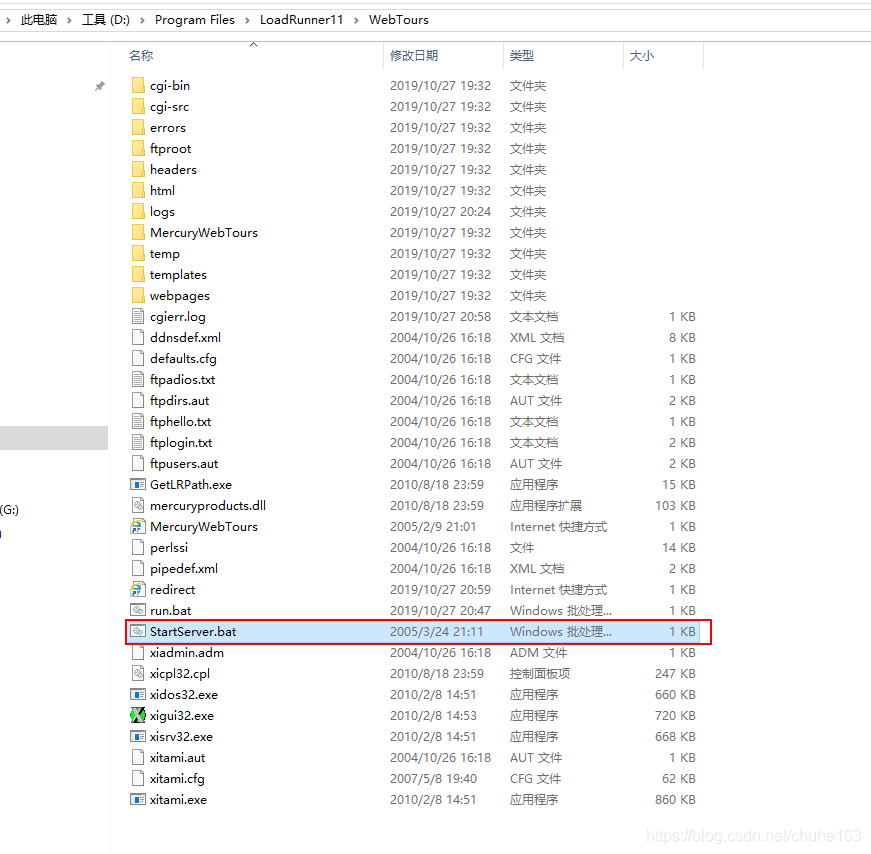
- 输入用户名和密码登录
- 用户名:jojo
- 密码:bean
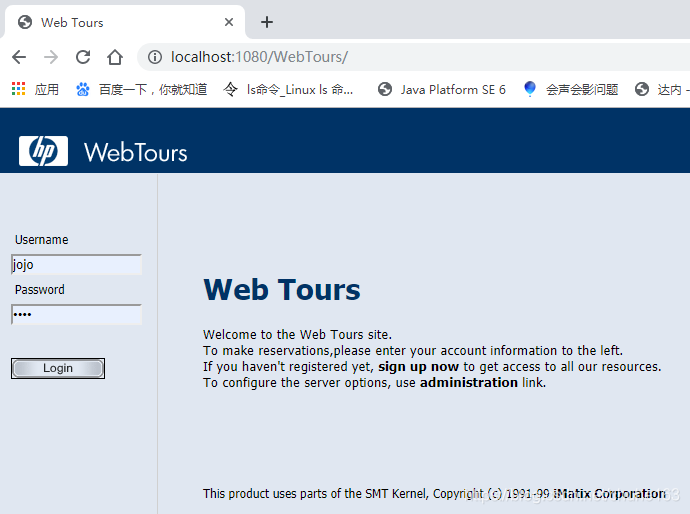
2、打开WebTours不显示用户名和密码栏位
2.1、问题描述
- 打开WebTours不显示用户名和密码栏位,如下图
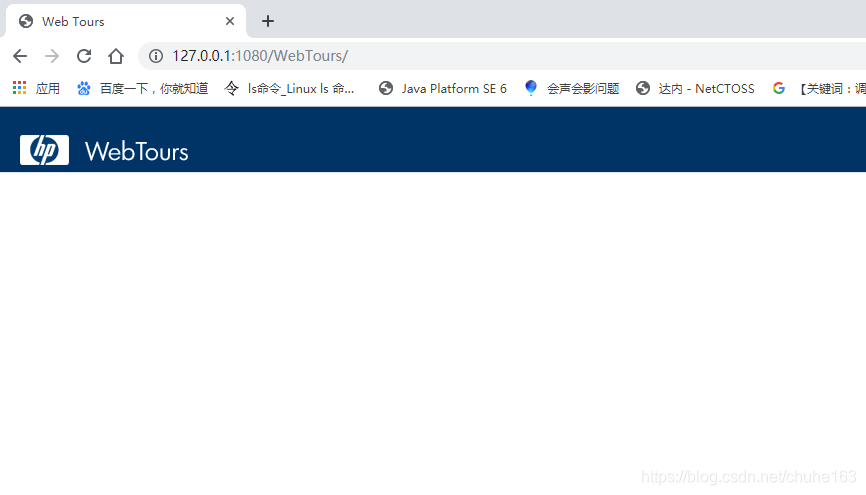
3、配置WebTours
LoadRunner的安装路径有空格,比如装在了Program Files目录下。
解决办法就是御载,重新安装在没有空格和中文的目录下。
-
双击任务栏托盘图标

-
点击Setup
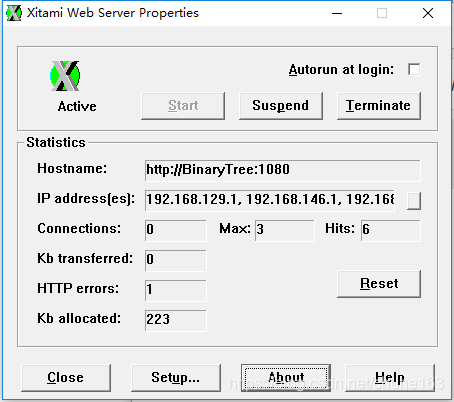
-
输入用户名和密码
- 用户名:admin
- 密码:verysecret
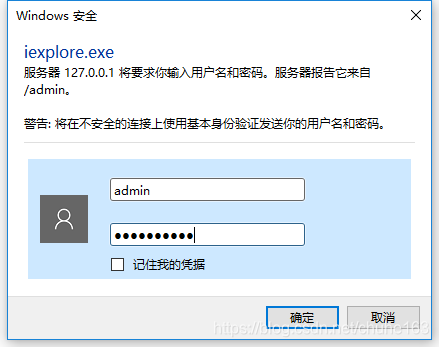
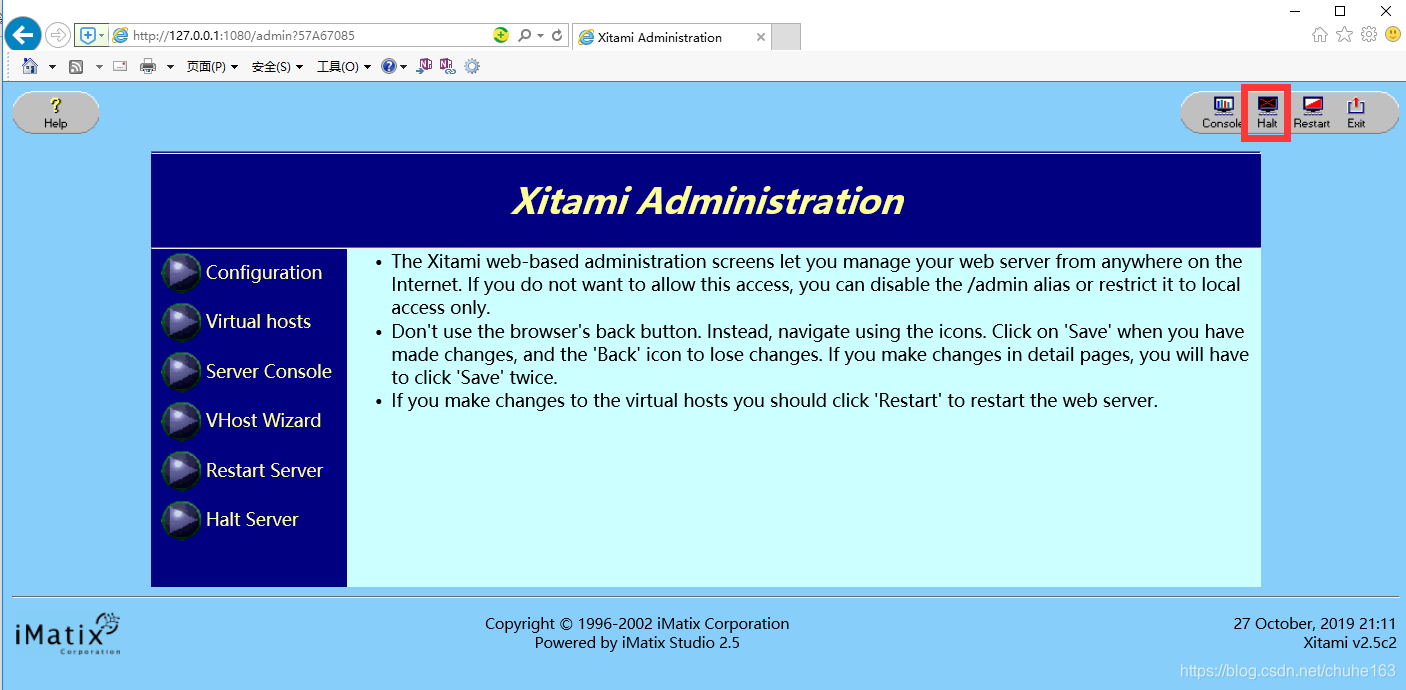
4、配置WebTours的访问端口
D:\ProgramFiles\LoadRunner11\WebTours目录下,找到xitami.cfg
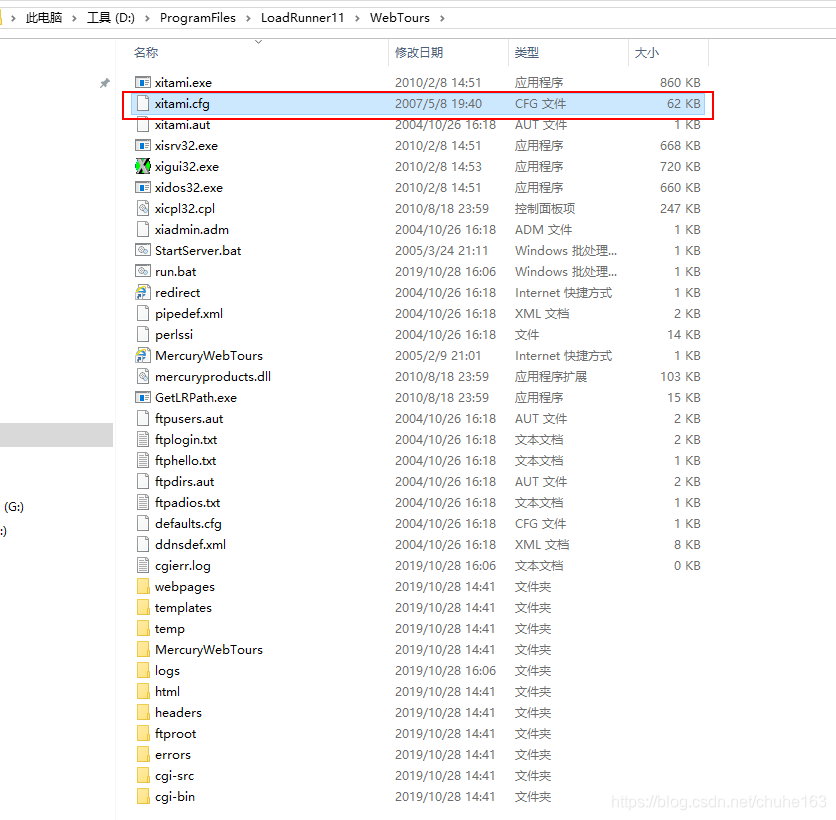
- 修改portbase
- portbase=1000(默认值)这项,修改它。[注:端口1080=portbase+80]
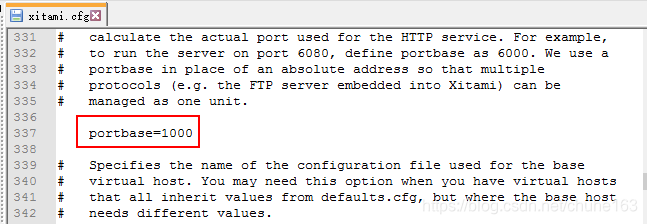
这篇关于LoadRunner之 Web Tours的文章就介绍到这儿,希望我们推荐的文章对编程师们有所帮助!






![BUUCTF靶场[web][极客大挑战 2019]Http、[HCTF 2018]admin](https://i-blog.csdnimg.cn/direct/ed45c0efd0ac40c68b2c1bc7b6d90ebc.png)